Apa Itu File .DAT & Cara Membukanya

Apa itu file DAT dan apa pentingnya hal yang sama. Baca ini untuk mengetahui cara membuka file DAT di Windows 10

Jika Anda melihat dari dekat perjalanan Windows, itu adalah inti dari berbagai kisah sukses. Windows tidak diragukan lagi salah satu sistem operasi paling populer, digunakan oleh jutaan pengguna di seluruh dunia. Seiring waktu dan tahun, Windows adalah dan akan selalu menjadi bagian penting dari kehidupan kita.
Seperti yang kita semua ketahui, mesin Windows kita terdiri dari ratusan dan ribuan komponen perangkat keras dan perangkat lunak. Dan GPU adalah salah satunya. GPU adalah Unit Pemrosesan Grafis yang merupakan sirkuit khusus yang dipasang pada sistem kami yang menangani semua operasi grafis, terutama ditujukan untuk mengirimkan output melalui perangkat tampilan.
Sumber Gambar: Nvidia
Tapi ya, sebagian besar orang masih belum tahu apa jenis kartu grafis yang terpasang di perangkat mereka. Jadi, apakah ada cara cepat untuk mengetahui tentang konfigurasi grafis saat ini dari PC atau laptop Windows 10 Anda. Ya, tentu saja! Berikut panduan singkat tentang cara memeriksa konfigurasi kartu grafis mesin Windows 10 Anda, untuk mengetahuinya lebih baik.
Mari kita mulai.
Mengapa Anda Membutuhkan Kartu Grafis
Sebelum kita melanjutkan, pertama-tama mari kita pahami mengapa Kartu Grafis itu penting dan apa perannya dalam fungsi sistem Anda. Kartu grafis adalah salah satu elemen terpenting dalam sebuah sistem. Jadi, kapan tepatnya Anda menyadari pentingnya Kartu Grafis di mesin apa pun? Nah, tanyakan kepada para gamer hard-core tentang hal ini karena mereka dapat menjawab pertanyaan ini dengan lebih baik.
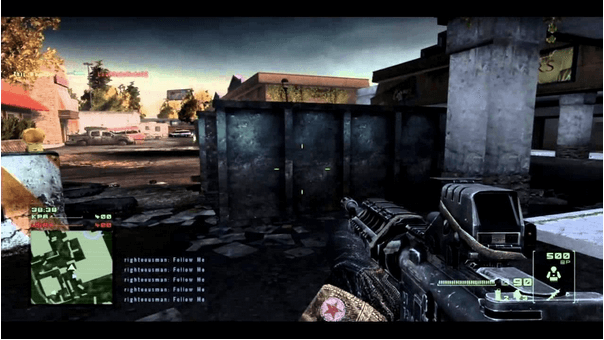
Sumber Gambar: YouTube
Tanpa Kartu Grafis, PC Windows atau laptop Anda tidak akan dapat menjalankan grafis yang mulus atau berfungsi dengan baik. Saat menggunakan perangkat yang dianggarkan, Anda mungkin mengalami banyak masalah terkait grafis saat game tertentu tidak dapat dimuat di perangkat Anda. Masalah serupa mungkin terjadi saat menggunakan perangkat lunak pengeditan foto atau video kelas atas. bukan?
Jadi, jika Anda tidak ingin sistem Anda terus mogok saat Anda bekerja atau mengedit perangkat lunak profesional atau saat Anda bermain game, pastikan PC Anda diinstal dengan Kartu Grafis yang kuat dan berdedikasi yang tidak membebani Anda perangkat saat digunakan.
Cara Memeriksa Konfigurasi Kartu Grafis di Windows
Sumber gambar: Dunia PC
Setiap kali Anda menggunakan perangkat lunak apa pun atau sebelum menginstal game, selalu ada serangkaian spesifikasi kompatibilitas yang harus dipenuhi oleh mesin Anda, bukan? Sebagian besar dari kita masih tidak tahu sedikit pun tentang konfigurasi grafis mesin kita. Nah, biar nggak noob lagi dan pelajari cara cek konfigurasi Graphic Card di PC atau laptop Windows kamu.
Ini dia!
Ketuk ikon Windows di sudut kiri atas layar dan kemudian ketik "Jalankan" di kotak pencarian. Tekan Enter.
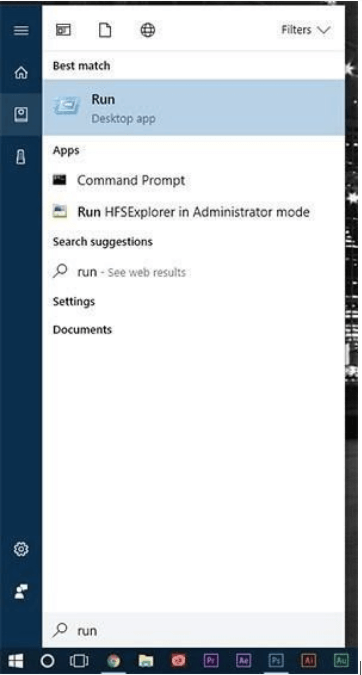
Di jendela Jalankan, ketik "dxdiag" di kotak teks dan tekan tombol "OK".
Melakukannya akan memuat Alat Diagnostik DirectX pada PC Windows Anda yang mencakup banyak informasi tentang grafik mesin Anda, spesifikasi motherboard, memori, dan banyak lagi.
Di jendela Alat Diagnostik DirectX, alihkan ke tab "Tampilan" saat kami di sini untuk menjelajahi konfigurasi grafis saat ini dari sistem kami.

Sumber Gambar: Cara Geek
Tab Tampilan akan menawarkan semua informasi yang Anda butuhkan, termasuk nama kartu Grafis yang Anda pasang, manufaktur, jenis chip, total memori, memori tampilan (VRAM), dan banyak lagi.

Juga, jika sistem Anda diinstal dengan lebih dari satu kartu Grafis, maka Anda akan melihat berbagai tab bernama Tampilan 1, Tampilan 2, dan seterusnya.
Ketuk setiap tab untuk mendapatkan gambaran umum tentang konfigurasi grafis saat ini dari PC Windows atau laptop Anda.
Baca Juga: Driver Grafis Kedaluwarsa? Berikut panduan langkah demi langkah tentang cara memperbarui Driver Grafis pada PC Windows 10 .
Kesimpulan
Ini membungkus panduan kami tentang cara memeriksa spesifikasi Kartu Grafis di Windows. Mengetahui tentang informasi ini akan memberi Anda keunggulan ekstra untuk memutuskan apakah perangkat lunak atau game tertentu dapat berjalan mulus di sistem Anda atau tidak.
Dan, ya, lain kali ketika ada yang bertanya tentang konfigurasi Grafis mesin Anda, kejutkan mereka dengan jawaban teknis. Menghantam!
Apa itu file DAT dan apa pentingnya hal yang sama. Baca ini untuk mengetahui cara membuka file DAT di Windows 10
Pelajari cara menghapus Pagefile.sys di Windows 10 dengan langkah-langkah sederhana. Hapus file tersebut dan hemat ruang disk Anda.
Blog ini akan membantu pembaca memperbaiki Kesalahan “Mengekstrak File Ke Lokasi Sementara” 1152 Di Windows 11/10 untuk meningkatkan stabilitas sistem secara keseluruhan
Ingin mengonversi dokumen PDF Anda menjadi PPT yang menarik tetapi tidak tahu cara melakukannya? Anda telah menemukan informasi yang benar. Berikut cara untuk melakukannya.
Kunci dinamis adalah fitur tersembunyi yang tersedia di Windows 10. Kunci ini berfungsi melalui layanan Bluetooth. Banyak dari kita yang tidak mengetahui tentang fitur baru Windows 10 ini. Jadi, dalam artikel ini, kami telah menunjukkan kepada Anda bagaimana Anda dapat mengaktifkan fitur ini di PC Anda dan cara menggunakannya.
Blog ini akan membantu pengguna untuk memperbaiki masalah Recycle Bin Berwarna Abu-abu di PC Windows 11 mereka dengan metode yang direkomendasikan para ahli.
Blog ini akan membantu pembaca dengan semua metode penting untuk memperbaiki Masalah Miniport Xvdd SCSI Di Windows 10/11.
Blog ini berfokus pada metode pemecahan masalah untuk memperbaiki pesan kesalahan Windows Tidak Dapat Terhubung ke Printer pada PC Windows.
Artikel ini berfokus pada semua resolusi tentang cara memperbaiki kesalahan “eksekusi kode tidak dapat dilanjutkan karena vcruntime140 DLL hilang” pada PC Windows.
Jika Anda mencari penampil PDF yang tepat untuk PC Windows Anda sehingga Anda dapat bekerja dengan dokumen PDF Anda secara efisien, postingan ini akan membantu Anda.








